?石墨文檔如何插入圖片
時間:2023-01-06 15:44:15作者:極光下載站人氣:124
石墨文檔是很多企業都在使用的一款辦公軟件,在其中可以實現多人在線編輯的效果,這就可以幫助我們圖片地域的顯示,隨時隨地在線進行辦公,這樣可以幫助我們進行高效辦公,非常地實用。在其中編輯文檔時如果我們需要插入圖片,小伙伴們知道電腦版石墨文檔中如何進行操作嗎,其實在其中插入圖片的方法是非常簡單的。我們可以在界面上方點擊“插入圖片”圖標后上傳自己的圖片,也可以點擊“插入”按后選擇上傳自己的圖片。插入成功后我們還可以根據需要對圖片進行基礎的編輯和調整。如果小伙伴們還沒有石墨文檔這款軟件,可以在文章末尾進行下載和安裝哦。接下來,小編就來和小伙伴們分享具體的操作步驟了,有需要或者是感興趣的小伙伴們快來和小編一起往下看看吧!
操作步驟
第一步:雙擊打開電腦版石墨文檔進入首頁,在首頁可以點擊打開本地文件,也可以點擊下載模板進行編輯,還可以創建空白文檔進行編輯;
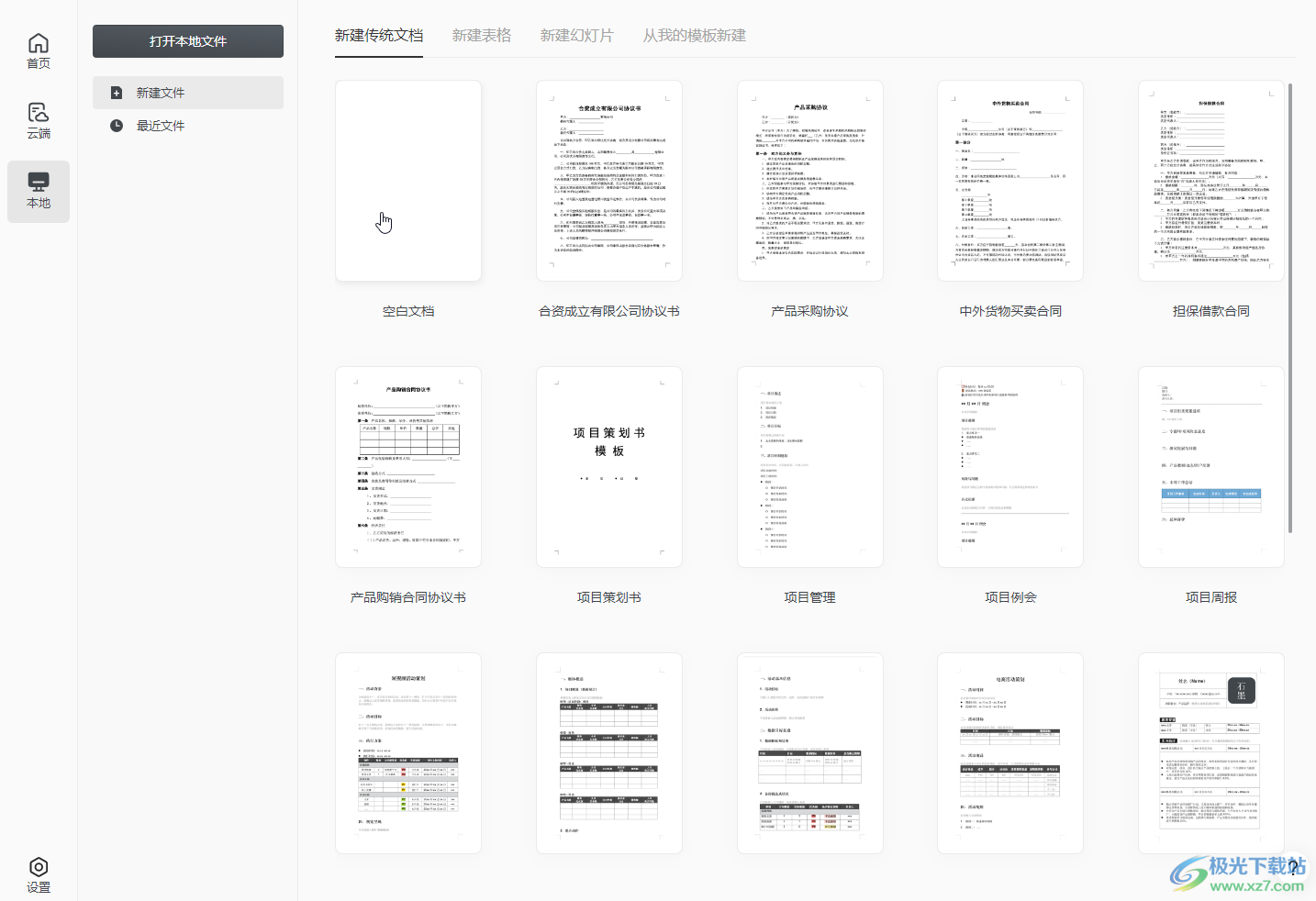
第二步:進入編輯界面后,在界面上方點擊如圖所示的插入圖片圖標;
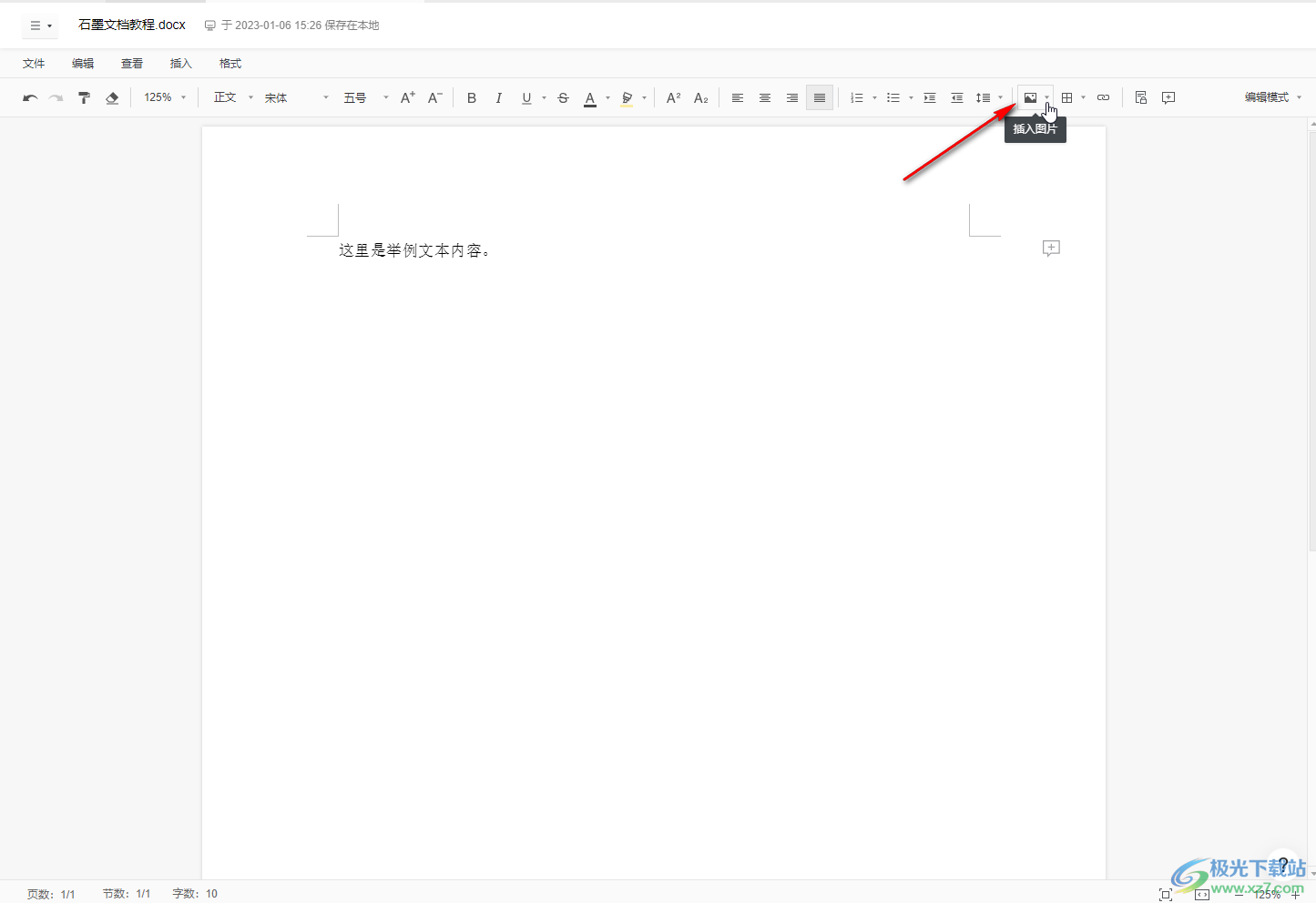
第三步:接著點擊“從本地上傳”按鈕;
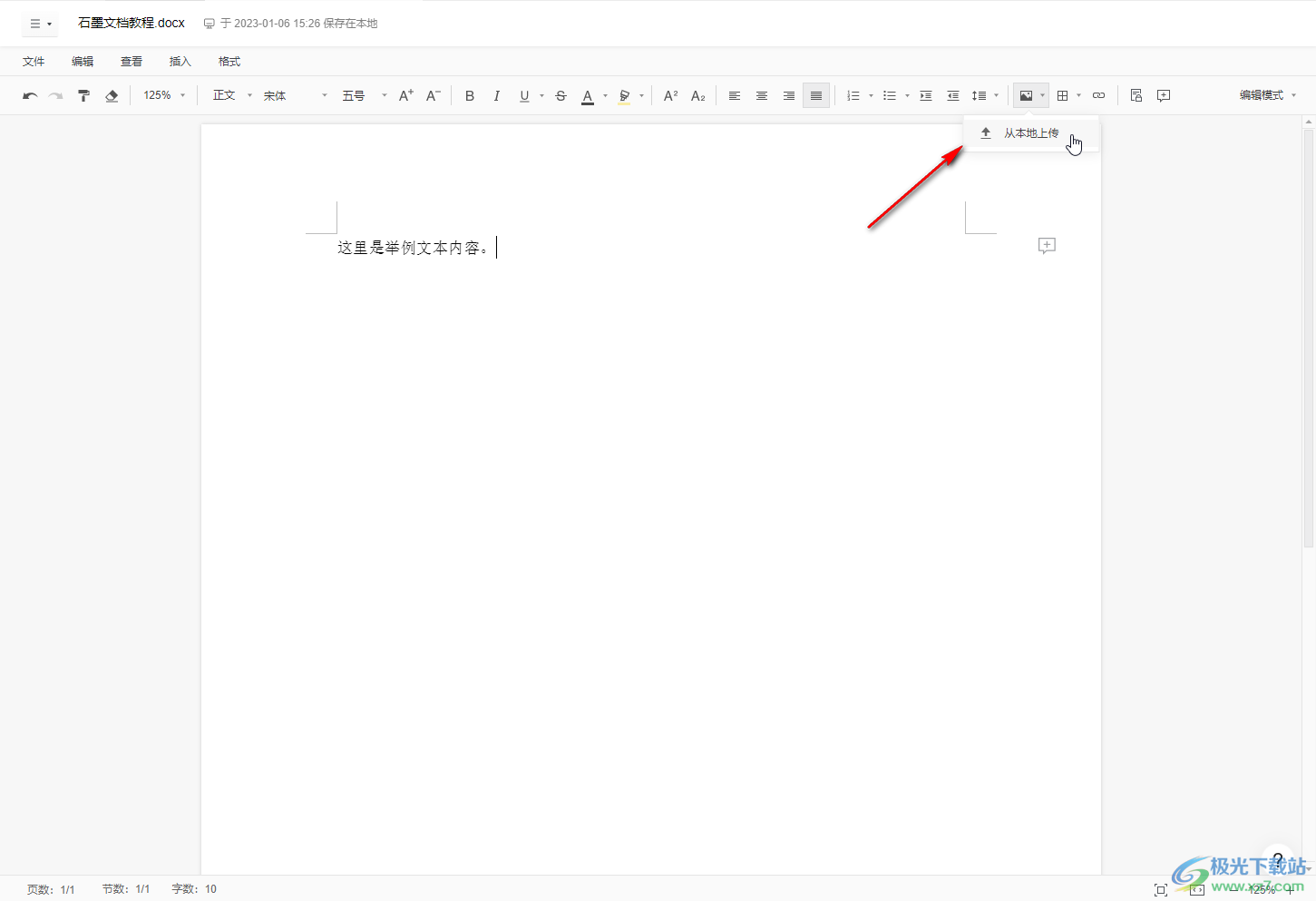
第四步:或者在“插入”選項卡中點擊“圖片”——“從本地上傳”;
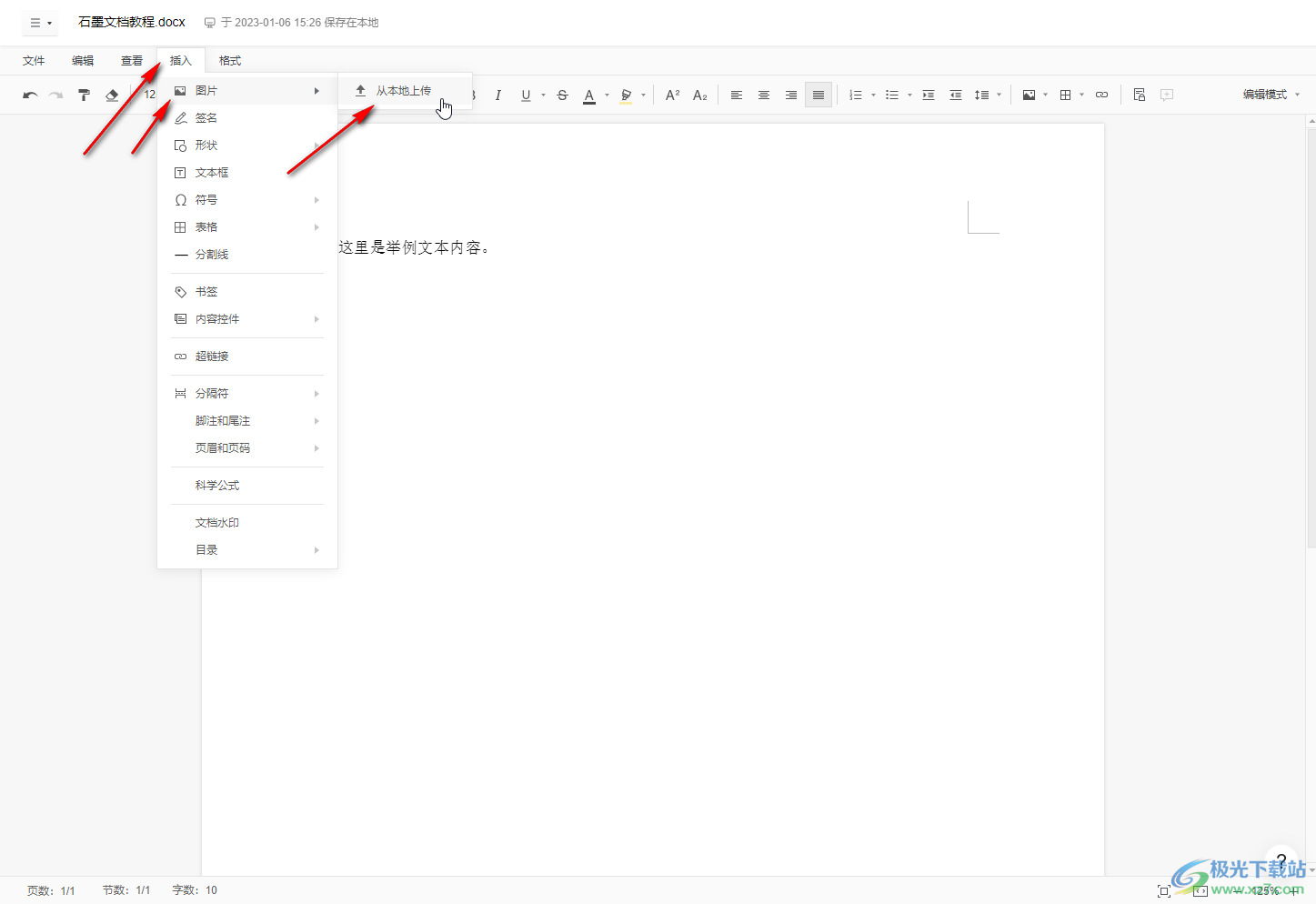
第五步:在“打開”窗口,瀏覽找到想要插入的圖片后,雙擊進行導入;
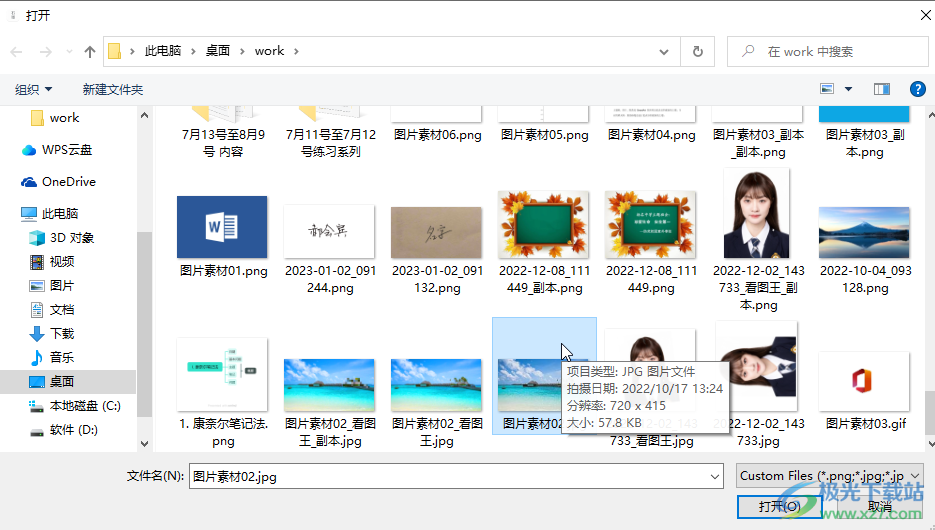
第六步:導入圖片后,可以點擊自動出現的環繞方式和裁剪圖標對圖片進行編輯;
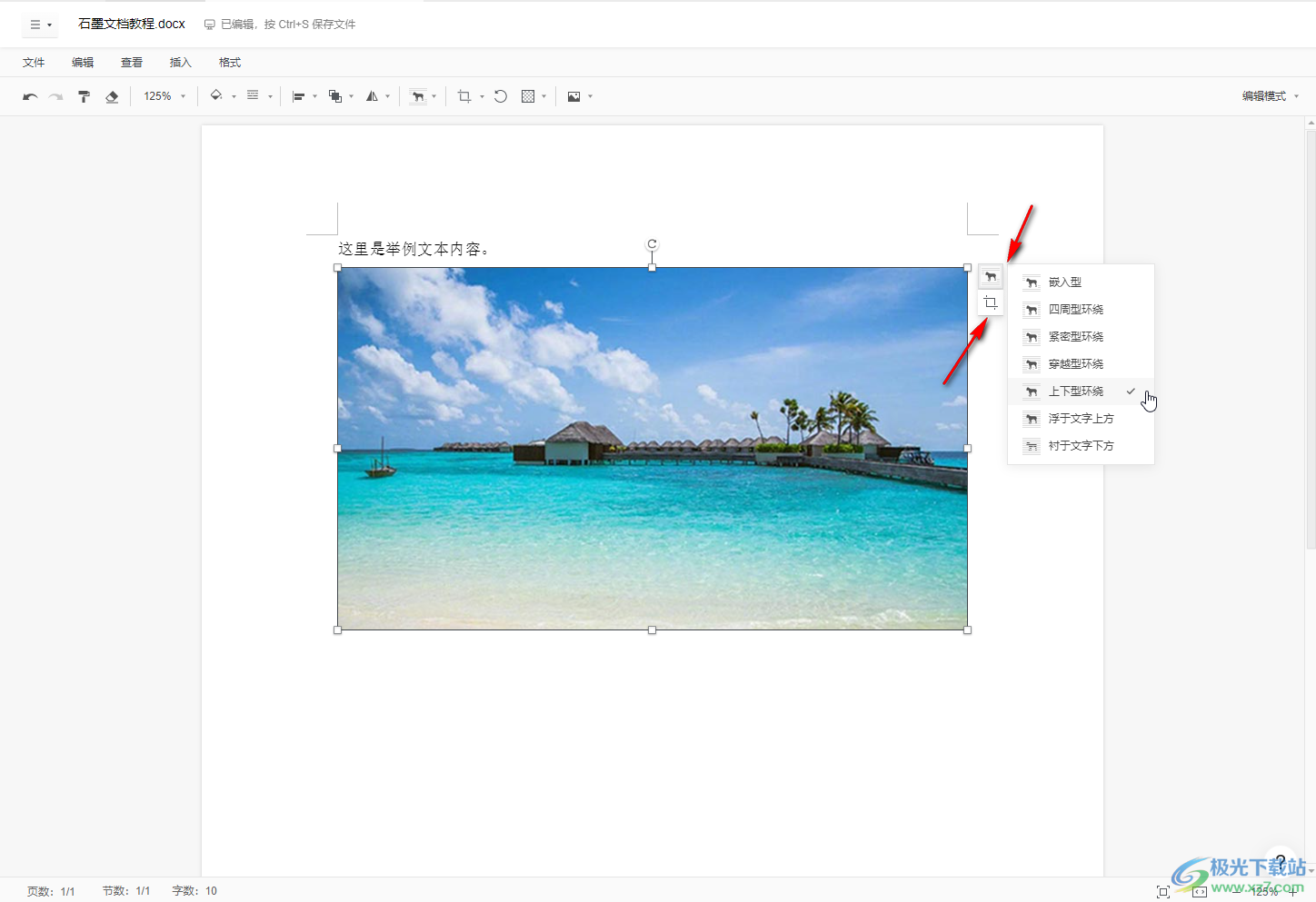
第七步:也可以點擊選中圖片后,在上方工具欄中進行想要的調整和編輯;
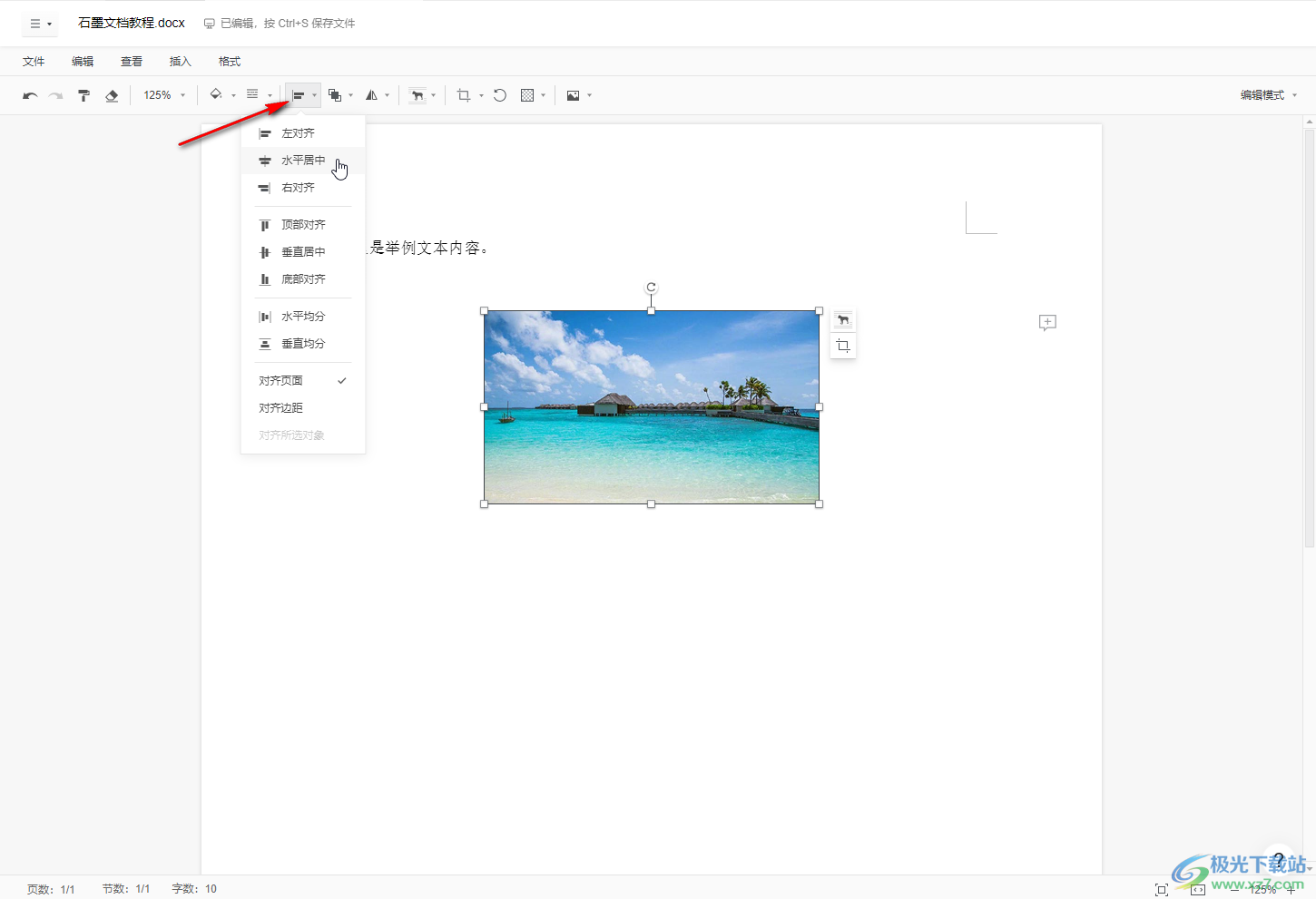
第八步:設置完成后,在界面左上方點擊三條短橫線圖標,然后點擊“保存”或者“另存為”按鈕進行保存就可以了。
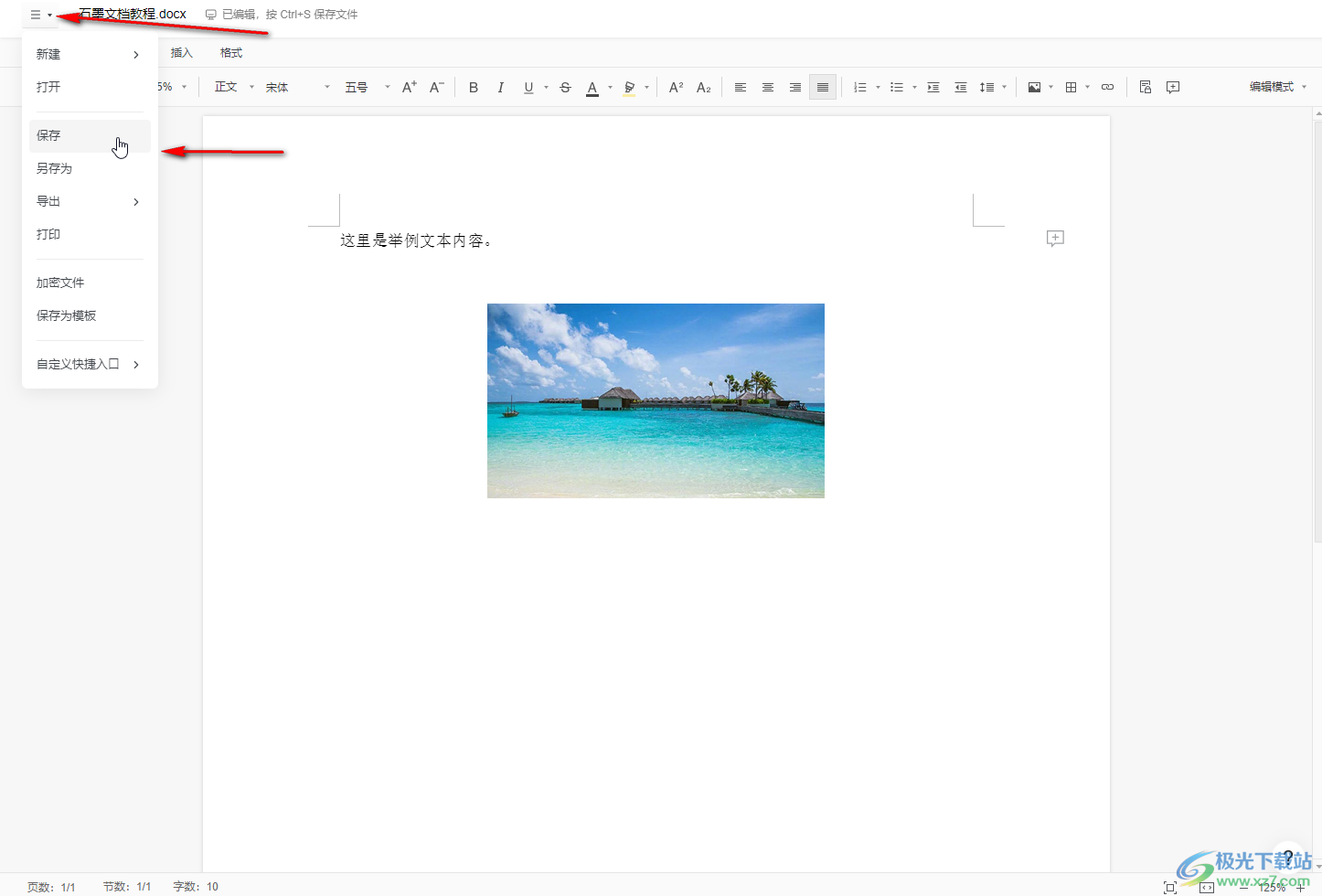
以上就是電腦版石墨文檔中插入圖片的方法教程的全部內容了。除了可以在文檔中插入圖片,如果有需要我們還可以點擊在文檔中插入簽名,形狀,文本框,符號,表格,分割線,書簽,內容控件,超鏈接,分隔符,腳注和尾注,頁眉和頁碼,科學公式,文檔水印,目錄等內容。插入后也可以根據自己的實際需要進行編輯和調整。
相關推薦
相關下載
熱門閱覽
- 1百度網盤分享密碼暴力破解方法,怎么破解百度網盤加密鏈接
- 2keyshot6破解安裝步驟-keyshot6破解安裝教程
- 3apktool手機版使用教程-apktool使用方法
- 4mac版steam怎么設置中文 steam mac版設置中文教程
- 5抖音推薦怎么設置頁面?抖音推薦界面重新設置教程
- 6電腦怎么開啟VT 如何開啟VT的詳細教程!
- 7掌上英雄聯盟怎么注銷賬號?掌上英雄聯盟怎么退出登錄
- 8rar文件怎么打開?如何打開rar格式文件
- 9掌上wegame怎么查別人戰績?掌上wegame怎么看別人英雄聯盟戰績
- 10qq郵箱格式怎么寫?qq郵箱格式是什么樣的以及注冊英文郵箱的方法
- 11怎么安裝會聲會影x7?會聲會影x7安裝教程
- 12Word文檔中輕松實現兩行對齊?word文檔兩行文字怎么對齊?

網友評論